Tärkeää: Office 2016:n ja Office 2019:n tuki päättyy 14. lokakuuta 2025.. Päivitä Microsoft 365:een, jotta voit tehdä yhteistyötä missä tahansa laitteessa ja jatkaa tuen vastaanottamista. Osta Microsoft 365
Jos poistat Office 2010 asennuksen ennen Office 2013, Office 2016 tai Office 2019 asentamista tai sen jälkeen, varmista, että sinulla on Office 2010:n tuoteavain , jotta voit halutessasi asentaa sen uudelleen.
Kaikkien Office 2010 -päivitysten asentaminen
Siirry kohtaan Officen ja tietokoneen päivittäminen Microsoft Updaten avulla ja katso, miten voit etsiä Office 2010 -päivityksiä Windows Päivitykset avulla. Tämä on tärkeää, koska Office 2010:lle julkaistiin päivitys, joka sai sen toimimaan paremmin rinnakkaisissa asennuksissa uudemmissa Office-versioissa.
Tärkeitä päivityksiä ovat esimerkiksi KB 2553378 ja KB 2760631.
64-bittisen ja 32-bittisen Officen sekoittaminen ei onnistu
Jos sinulla on 32-bittinen Office 2010 -asennus ja yrität asentaa 64-bittisen Office 2013 tai uudemman version tai jos sinulla on Office 2010:n 64-bittinen asennus ja yrität asentaa 32-bittisen Office 2013 tai uudemman version, saat seuraavan kaltaisen virheen:
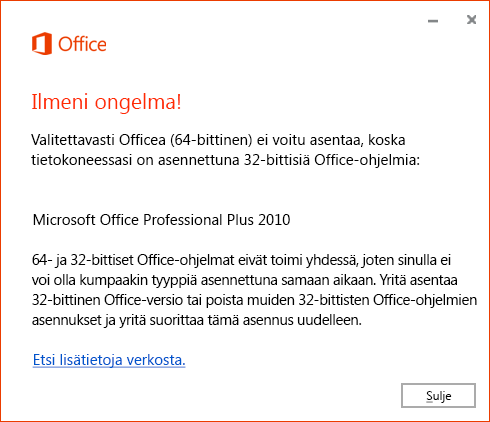
Voit korjata ongelman poistamalla ensin Office 2010:n asennuksen, asentamalla sitten Office 2010:stä saman version kuin se, jonka aiot asentaa Office 2013:stä, ja asentamalla lopuksi vastaavan Office 2013 -version.
Lisätietoja siitä, kannattaako ohjelmistosta asentaa 32-bittinen vai 64-bittinen versio, on artikkelissa Officen 32-bittisen tai 64-bittisen version valitseminen.
Sovellusten löytäminen
Jos tietokoneeseen on asennettu Office 2010 ja valitset Oma tili -sivulta Asenna, Office 2013, Office 2016 tai Office 2019 asennuksia kysymättä päivitystä. Näet molemmat Office-ryhmät Kaikissa ohjelmissa. Office 2010 -ryhmän nimi on Microsoft Office.
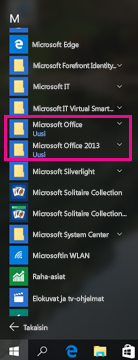
Lisätietoja on artikkelissa Etkö löydä Office-sovelluksia Windows 10:ssä, Windows 8:ssa tai Windows 7:ssä?
Tiedostokytkennät
Viimeiseksi asennettu sovellus määrittää tiedostokytkennät. Jos esimerkiksi Office 2019 on asennettu viimeksi, Office 2019 sovellukset avaavat Office-tiedoston kaksoisnapsauttamalla sitä.
Tiedostotunnisteita ei voi liittää Office 2010:een, jos et ole asentanut office 2010:n uusimpia päivityksiä Windows Update kautta. Jos napsautat tiedostoa hiiren kakkospainikkeella ilman office 2010:n uusimpia päivityksiä ja valitset Avaa sovelluksessa, näet vain tietokoneeseen asennetun Officen uusimman version.
Näet myös vain office-sovellukset, jotka on liitetty tietokoneen uusimpaan office-versioon, Ohjauspaneeli kohdassa Oletusohjelmat.
Vain yksi Outlook-versio voi olla käynnissä kerrallaan
Samassa tietokoneessa voi olla kaksi eri Outlook-versiota, mutta emme suosittele sitä. Jos asennat kaksi Outlook-versiota, voit suorittaa vain yhden version kerrallaan. Jos käytössäsi on jokin Outlook-versio, esimerkiksi Outlook 2010, ja yrität sitten käynnistää Outlook 2013:n, 2016:n tai 2019:n, saat seuraavan virheilmoituksen:
Outlookin käynnistäminen ei onnistu. Vain yksi Outlook-versio voi olla käynnissä kerrallaan. Tarkista, onko toinen Outlookin versio käynnissä, tai käynnistä tietokone uudelleen.
Tiedostojen jakamisessa on ongelmia Outlook 2010:ssä
Jos sinulla on sekä Outlook 2010 että uudempi versio, kuten Outlook 2013, 2016 tai 2019, asennettuna ja käytössäsi on Outlook 2010 ja valitset tiedoston jakamisen jostakin uudemmista Office-sovelluksista valitsemalla:
-
Tiedostojen > jaa > sähköposti – Lähetä liitteenä
-
Tiedosto > Jaa > Sähköposti – Lähetä PDF-tiedostona
-
Tiedosto > Jaa > Sähköposti – Lähetä XPS-tiedostona
Saat seuraavan virheilmoituksen:
Tätä toimintoa ei tueta, kun Outlookin vanha versio on käynnissä.
Jos valitset OK, näyttöön tulee seuraava virhe:
Word ei voinut lähettää viestiä MAPI-virheen takia: "Toiminto ei ole tuettu".
Jos käytät Outlook 2013:a, 2016:ta tai 2019:ää, voit jakaa sen virheettömästi.
Jos käytössäsi on Word 2010 ja Outlook 2013, 2016 tai 2019 käynnissä, ja avaat asiakirjan Word 2010 ja valitset Tiedosto > Tallenna & Lähetä > Lähetä sähköpostitse > Lähetä liitteenä, eli tyhjä sähköpostiviesti avautuu Outlook 2013:ssa, 2016:ssa tai 2019:ssä, ja asiakirja liitetään.
Tiedostojen avaaminen Office 2010:stä Office 2013:ssa, 2016:ssa tai 2019:ssä tietokoneessa
Avaa haluamasi sovellusversio ja valitse Tiedosto > Avaa. Joitakin tiedostoja ei voi avata 2010:n ja joidenkin muiden tiedostojen kanssa 2013:ssa, 2016:ssa tai 2019:ssä, koska tiedostokytkentöjä hallitsee uusin versio.
Office 2010:n viimeksi käytettyjen luettelo ei ole sama kuin Office 2013,2016 tai 2019
Uudemmissa Office-versioissa (2013, 2016 tai 2019) on jaettu viimeksi käytetty ominaisuus, joka kulkee mukanasi laitteesta toiseen, kun olet kirjautuneena Microsoft-tilillesi. Office 2010:ssä ei kuitenkaan ollut jaettua viimeksi käytettyjen luetteloa, joten jokaisella Office 2010 -sovelluksella on oma luettelo ja laitekohtainen luettelo, johon se on asennettu.
Office 2010 -sovellusten mukautettuja pikanäppäimiä ei päivitetä
Office 2013, 2016 tai 2019 ei tiedä käyttäjien luomista vanhojen sovellusten pikanäppäimistä eikä päivitä niitä osoittamaan uudempaan versioon.
Olet esimerkiksi asentanut tietokoneeseen Office 2010:n ja vetänyt Word 2010:n, Excel 2010:n ja PowerPoint 2010:n pikakuvakkeet tehtäväpalkkiin. Kun olet asentanut Office 2013:n, 2016:n tai 2019:n, nämä pikanäppäimet avaavat edelleen 2010-sovellukset.
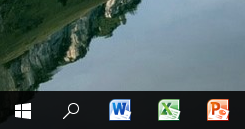
Jos olet luonut Office 2010:n pikakuvakkeen ja poistat Office 2010:n asennuksen, kuvake muuttuu tyhjäksi kuvakkeeksi.
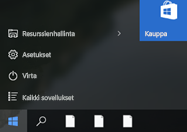
Kun napsautat tällaista kuvaketta, näyttöön tulee seuraava virhe:
Tätä kohdetta ei voi avata
Se on ehkä siirretty, nimetty uudelleen tai poistettu. Haluatko poistaa tämän kohteen?
Lisätietoja on artikkelissa Etkö löydä Office-sovelluksia Windows 10:ssä, Windows 8:ssa tai Windows 7:ssä?
Office 2010:n muuttaminen
-
Avaa ohjauspaneeli.
-
Kirjoita Windows 10:ssä aloitusnäyttöönOhjauspaneeli ja valitse hakutuloksista Ohjauspaneeli.
-
Kirjoita Windows 8:ssa aloitusnäyttöönOhjauspaneeli ja valitse hakutuloksista Ohjauspaneeli.
-
Valitse Windows 7:ssä tai Vistassa Käynnistä > Ohjauspaneeli.
-
-
Valitse Ohjelmat > Ohjelmat ja toiminnot.
-
Valitse Office 2010 > Muuta.
-
Valitse Lisää tai poista ominaisuuksia > Jatka.
Office 2010:n asentaminen uudelleen
-
Avaa ohjauspaneeli.
-
Kirjoita Windows 10:ssä aloitusnäyttöönOhjauspaneeli ja valitse hakutuloksista Ohjauspaneeli.
-
Kirjoita Windows 8:ssa aloitusnäyttöönOhjauspaneeli ja valitse hakutuloksista Ohjauspaneeli.
-
Valitse Windows 7:ssä tai Vistassa Käynnistä > Ohjauspaneeli.
-
-
Valitse Ohjelmat > Ohjelmat ja toiminnot.
-
Valitse Office 2010 > Muuta.
-
Valitse Korjaa > Jatka.
Office 2010:n poistaminen
Jos olet asentanut uusimmat Office 2010 -päivitykset Windows Update kautta, näet seuraavan ilmoituksen:
-
Officen uudempi versio (2013, 2016 tai 2019) liittyy tiedostotyyppeihin.
-
Jos poistat uudemman Office-version (2013, 2016 tai 2019), tiedostotyyppikytkennät palautuvat office 2010:een.
-
Jos poistat Office 2010:n asennuksen, tiedostokytkennät pysyvät liitettyinä Officen uudempaan versioon (2013, 2016 tai 2019).
Jos et ole asentanut Office 2010:n uusimpia päivityksiä Windows Updaten avulla:
-
Officen uudempi versio (2013, 2016 tai 2019) liittyy tiedostotyyppeihin.
-
Jos poistat Officen uudemman version (2013, 2016 tai 2019), tiedostokytkentöjä ei yhdistetä Office 2010:een.
Voit korjata tämän ongelman asentamalla Office 2010:n uudelleen OhjauspaneelinLisää tai poista sovellus -toiminnolla.
-
Jos poistat Office 2010:n asennuksen, tiedostokytkennät pysyvät liitettyinä Officen uudempaan versioon (2013, 2016 tai 2019).
Yksityiskohtaiset asennuksen poistamisvaiheet on kuvattu artikkelissa Office 2010:n asennuksen poistaminen.











